Digitale Stempel in PDF-Dokumenten nutzen
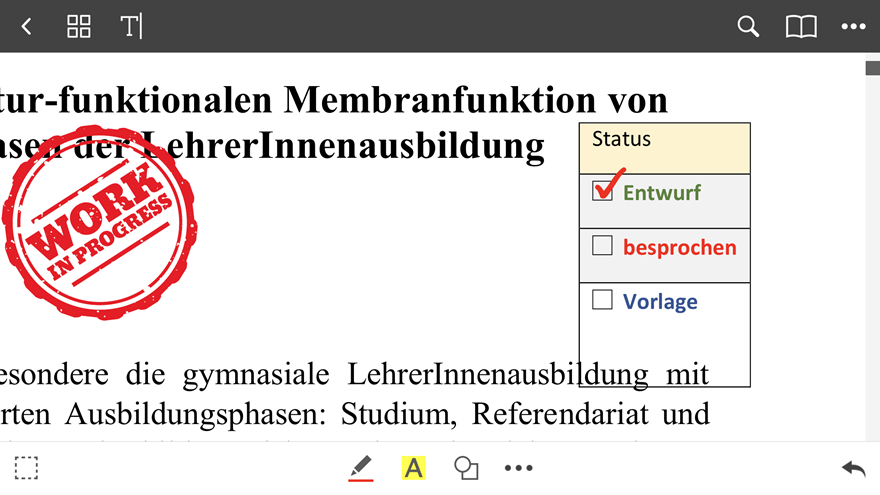
Die meisten PDF-Editoren verfügen über einen Stempel-Bereich: vorgefertigte Grafiken können in einem Dokument frei positioniert werden. Neben einer Standard-Auswahl („Datum“, „Genehmigt“, „Ablage“ usw.) gibt es auch die Möglichkeit, eigene Vorlagen zu erstellen. Gerade bei der Bearbeitung von Dateien unterwegs kann das ein Vorteil sein: Man wählt den passenden Stempel aus, ergänzt diesen mit einem Häkchen oder Hinweis – und schon erinnert man sich später leichter z. B. an den Bearbeitungsstand. Oder der Empfänger der Datei erkennt rascher, wie er mit den Unterlagen verfahren soll. Dazu kommt, dass der Austausch über Plattformen und Software hinweg recht problemlos ist: Wenn Sie beispielsweise mit Windows-Adobe einen Stempel einfügen, so können Sie mit Mac-PDF-Expert den Stempel bearbeiten, die Größe ändern, ihn löschen usw.
Stempel erstellen
Einfache Stempel-Texte können Sie oft im PDF-Editor direkt erstellen. Hier als Beispiel die entsprechende Funktion in iOS-PDF-Expert, sogar eine kleine Automatisierung für Datum und Uhrzeit wird angeboten (bei jeder Verwendung des Stempels wird automatisch das jeweils aktuelle Datum eingefügt).
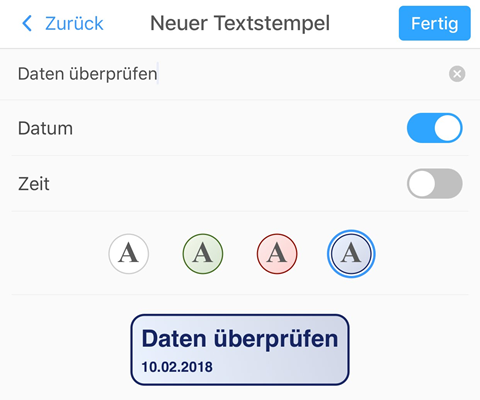
Interessanter finde ich allerdings die Möglichkeit, komplexere Inhalte zu verwenden. Das kann man mit jedem Textverarbeitungsprogramm erledigen. Hier eine Word-Tabelle, die zum Stempel wird:
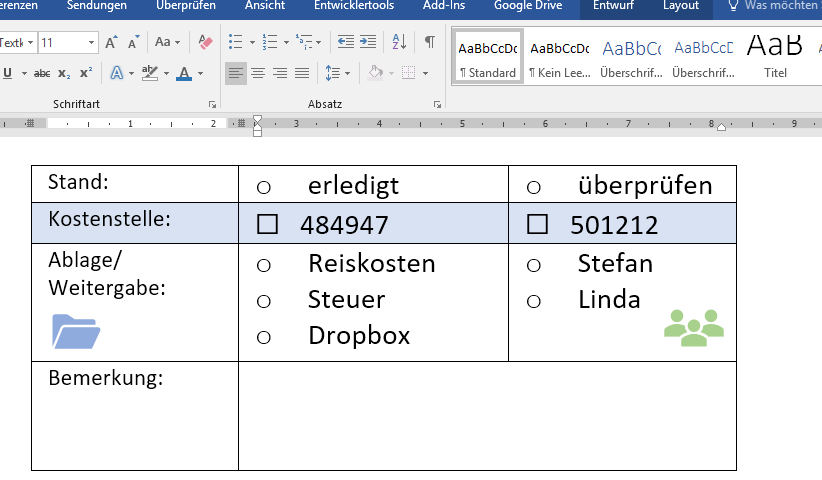
Dabei können Sie Grafiken und Text-Elemente beliebig kombinieren. Die Größe der Gesamtgrafik können Sie später während des Einfügens ändern. Sofern Sie über Adobe Acrobat verfügen, haben Sie es besonders einfach: Es genügt, wenn Sie die Word-Datei im PDF-Format speichern. Acrobat schneidet automatisch zu, sorgt für einen „durchsichtigen“ Hintergrund usw.

Den Menüpunkt für die Auswahl und Gestaltung von Stempeln finden Sie im Kommentarbereich. Auch in der späteren Kommentarliste eines Dokuments werden die Seiten mit Stempeln aufgeführt, so dass Sie direkt an die jeweilige Stelle springen können. Für umfangreichere Vorhaben lassen sich auch eigene Kategorien bilden.
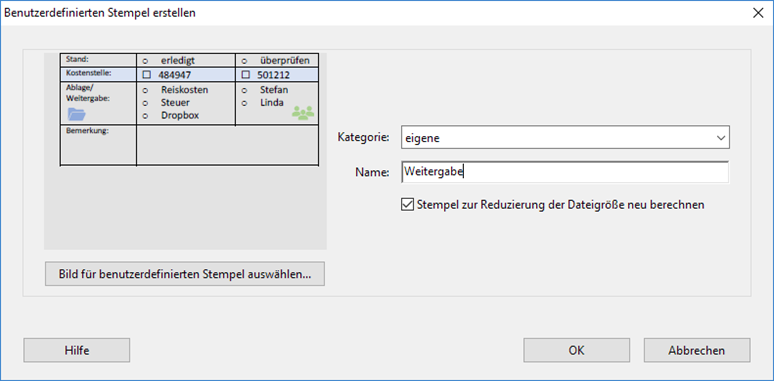
Einige PDF-Editoren erwarten für einen Stempel eine Grafik-Datei. Hier sollten Sie das PNG-Format verwenden, da dieses auf Wunsch den Hintergrund transparent darstellen kann. Auf einem mobilen Gerät könnten Sie beispielsweise einfach kurz einen Screenshot Ihrer Tabelle in der Textverarbeitung anfertigen und in eine Grafik-App laden, die Dateien im genannten Format speichern kann (unter iOS beispielsweise „Union“). Anschließend in den PDF-Editor importieren – fertig.
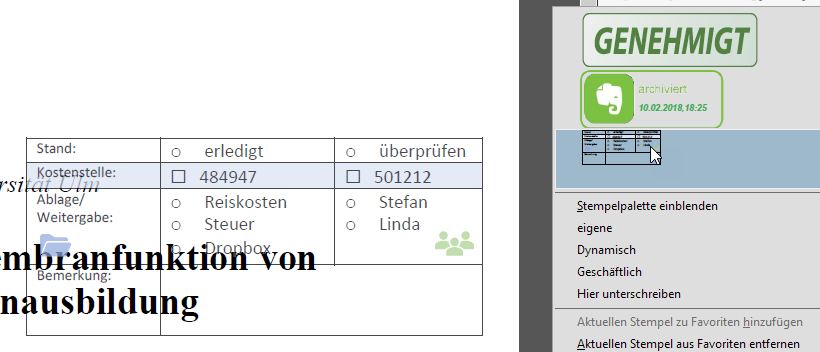
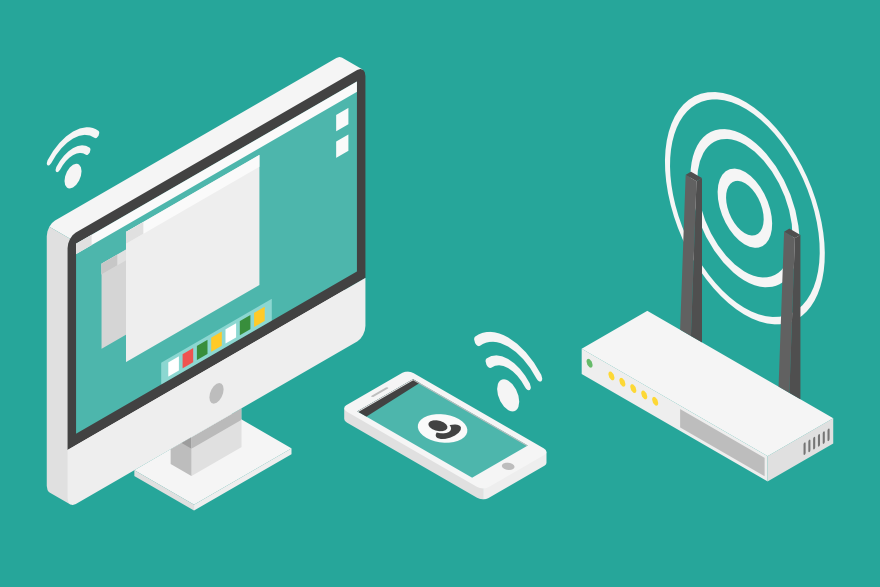


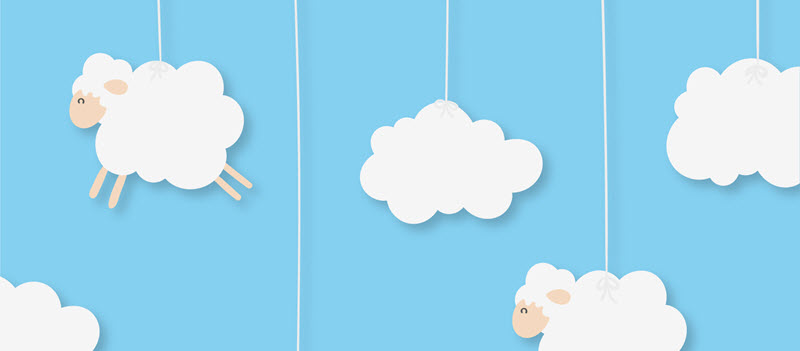
11 Kommentare
Pingback:
Bredelin
Guten Tag,
Wir müssen täglich hunderte Dokumente scannen und auf Lesbarkeit und auf das Vorhandensein bestimmter Begriffe untersuchen, die wir für die anschließende Textverarbeitung benötigen. Sind die Dokumente nicht lesbar, soll dies automatisch erkannt und eine Nachricht / E-Mai aus Hubspot an den Sender des Dokuments mit der Bitte um Einsendung einer lesbaren Version verschickt werden. Wie können wir das Auslesen von Dokumenten mit intelligenten Einstellungen mit unserer Textverarbeitung kombinieren? Evernote und ocr zB Prizmo?
Mit freundlichen Grüßen
Michael Bredelin
Herbert
Man müsste sich genauer ansehen, mit welchen Systemen gearbeitet wird. Machbar ist dies prinzipiell, sieht aber z. B. unter Mac/iOs anders aus als unter Windows. Aber mal so als grobe Skizze:
1. Dokumentenscanner mit OCR-Funktion, der schafft auch hohe Papieraufkommen.
2. Tool, das nach Begriffen sucht und die Mail verschickt – unter Mac könnte man das wahrscheinlich mit Hazel konfigurieren.
Daniela
Wie kann man eine png-Datei wählen wenn doch aber nur PDF-Dateien eingefügt werden können?
Herbert
Das hängt davon ab, was der jeweilige Editor akzeptiert. Oft sind es PDF-Dateien.
MEyer
Kann ich einen Stempel mit automatischer fortlaufender Nummern generieren? Zum Stempeln von Belegnummern? Das wäre Praktisch.
Herbert
Meist bieten PDF-Programme einen Stempel mit aktuellem Datum an – evtl. gibt es auch Programme, die etwas mit Nummern machen. Danach habe ich bisher noch nicht geschaut.
Herbert
Habe mal kurz gesucht – evtl. eignet sich das hier: https://appligent.com/desktop-software/stamppdf-plug-in/
Frank
Mache das im Unternehmen mit QStamper https://qstamper.de
Volker
kann ich bei einer Rechnungsprüfung hinter jedem Betrag ein Häckchen setzten? und wie?
Herbert
Ja, das geht so, wie im Artikel beschrieben. Einfach eine Grafikdatei im Internet suchen oder selbst erzeugen: Häkchen mit transparentem Hintergrund. Diese dann in den PDF-Editor im Stempel-Bereich importieren. Dann hinter die Beträge gehen und jeweils den Häkchen-Stempel setzen.